調べておくといいこと
ここでは軽くだけ紹介しておくので、詳しいことは各自で調べましょう。
「ファイル」と「フォルダ」の違い
ファイルが1つ1つのデータ、それを入れるものがフォルダ
zipファイルとは
複数のデータをまとめて1つにできるファイル形式
まとめることを「圧縮」、元の状態に戻すことを「展開」「解凍」などと言います
まとめることを「圧縮」、元の状態に戻すことを「展開」「解凍」などと言います
拡張子とは
.wav や .zip など、ファイル名の後ろについている識別子
基本的には勝手に変えてはいけません
基本的には勝手に変えてはいけません
音声ファイルフォーマットの違い
主要な音声データには「mp3」や「wav」などがありますが、このうちUTAUなどの作業で使用する用途では「wav」ファイルが使われます
wavの中にもbit数、サンプルレートなど細かいフォーマットの種類があり、これを間違うとエラーが出る、再生されない、変な音になるなどのトラブルが起こります
wavの中にもbit数、サンプルレートなど細かいフォーマットの種類があり、これを間違うとエラーが出る、再生されない、変な音になるなどのトラブルが起こります
テキストエンコードについて
テキストファイルの保存フォーマットにはいくつか種類がありますが、主にUTAU音源制作で扱うのは「shift-jis (ANSI)」と「utf-8」の2つです。
- shift-jisは古い形式であり、絵文字を扱えない、海外PCで開きづらいなどの欠点がありますが、UTAUの標準フォーマットはshift-jisなので基本的には音源内のすべてのテキストファイルをshift-jisにする必要があります。
- 現在のWindowsではテキストファイルをダブルクリックしたときのデフォルトの挙動が「utf-8でメモ帳を開く」になっているため、shift-jisのテキストをダブルクリックで開こうとすると文字化けします。shift-jisのテキストを開くには、メモ帳を起動して「開く」メニューからエンコード「ANSI」を指定して開きます。

ショートカットキー
コピー、貼り付け、保存、元に戻す(アンドゥ)などの、どのソフトでも使える基本的なショートカットキーは誰でも知っている前提で話をされることが多いです
Control/Command, Shift, Alt/Optionなどの「修飾キー」と呼ばれるものは、押しっぱなしにしながら他のキーを押します
(Ctrl+Sは Controlを押しっぱなしにしながらSを一回押すという意味)
(Ctrl+Sは Controlを押しっぱなしにしながらSを一回押すという意味)
基本操作の名前
クリック、右クリック、ダブルクリック、ドラッグ、ドラッグアンドドロップなどはよく使う操作なので覚えておきましょう
やっておくといいこと
拡張子と隠しファイルが見えるようにしておく
- Windowsではエクスプローラーの 表示>ファイル名拡張子と隠しファイル
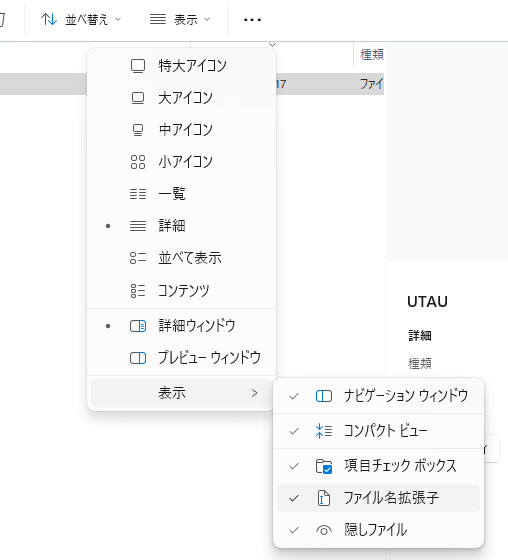
- MacではFinderの 設定>詳細>すべてのファイル名拡張子を表示、隠しファイルは Command + Shift + . で切り替えられます。
※OSのバージョンによって表示方法が微妙に異なります
フリーソフト置き場を作る
Windowsでは、フリーソフトを C:\Program Files の中にインストールすると非常によくバグるため、別の場所にフリーソフト置き場を作って管理するのが良いとされています。
■フリーソフト置き場を作ろう!【データ整理術】
■UTAU音源が行方不明・編集した原音設定や周波数表がどっかいく・プラグイン等がおかしいとき :Program Filesの中にインストールしてしまったせいでバグった場合の対処法
■UTAU音源が行方不明・編集した原音設定や周波数表がどっかいく・プラグイン等がおかしいとき :Program Filesの中にインストールしてしまったせいでバグった場合の対処法
OneDriveの自動バックアップを切る
WindowsのOneDriveによる自動バックアップのせいで勝手にファイルが消えることがあるため、意図的にバックアップ範囲を設定しているとき以外はオフにしておくと良いでしょう。
(特に「ドキュメント」フォルダ)
(特に「ドキュメント」フォルダ)
バックアップを取る
外付けHDDやクラウドサービスなどを使用して、PCの外にデータのバックアップを取りましょう。
手動でデータをコピーしているときりが無いので、1時間に1回データを同期してくれるバックアップツール等を使用します。
手動でデータをコピーしているときりが無いので、1時間に1回データを同期してくれるバックアップツール等を使用します。
「ダウンロード」フォルダに物を置かない
ダウンロードフォルダは一時的な置き場なので、長期的に保管したいデータはきちんとフォルダを作成して管理します。
上記のバックアップの話と合わせて、バックアップを取りたいデータ(作業データや保管したいデータ)を1つのフォルダにまとめておき、さらにデータの用途や種類ごとに中をフォルダ分けすると良いでしょう。
上記のバックアップの話と合わせて、バックアップを取りたいデータ(作業データや保管したいデータ)を1つのフォルダにまとめておき、さらにデータの用途や種類ごとに中をフォルダ分けすると良いでしょう。